Twitch مهمترین پلت فرم پخش بازی در جهان است و بسیاری از مردم آرزو دارند که یکی از ستاره های آن باشند. از این گذشته ، چه کسی نمی خواهد با انجام کاری که دوست دارد و سرگرمی هزاران نفر از طرفداران پرستش امرار معاش کند با این اوصاف ، ایجاد تعداد زیادی از افراد در Twitch ممکن است بسیار کار و شانس داشته باشد. باید بدانید که چگونه فیلم های Twitch را بارگیری کنید. به آسانی که به نظر می رسد آسان نیست ، اما این راهنما بهترین روش ها را برای ذخیره فیلم های مورد علاقه خود در هارد دیسک شما راهنمایی می کند.

نحوه بارگیری فیلمهای Twitch شخصی خود
Twitch به شما امکان می دهد فیلم های پخش های قبلی خود را بارگیری کنید. این برای پخش کننده هایی که می خواهند ویدیو را در سرویس دیگری مانند YouTube یا Vimeo بارگذاری کنند یا برای کسانی که می خواهند بهترین بیت های هر جریان را برای ایجاد مونتاژ ذخیره کنند ، مناسب است.
اگر حساب پایه Twitch دارید ، از تاریخ پخش خود 14 روز فرصت دارید تا ویدیو را بارگیری کنید. اگر یک شرکت Twitch Affiliate یا یک Twitch Partner هستید ، این زمان تا 60 روز از تاریخ پخش متفاوت است.
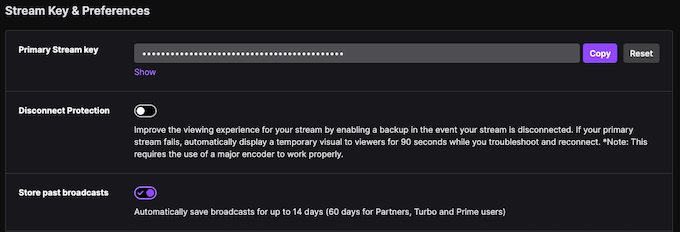
قبل از هر کار دیگری ، مطمئن شوید که فیلم ها هستند به طور خودکار در نمایه شما ذخیره می شود. به کشش>تنظیمات>کانالو ویدئو بروید و ذخیره گذشته پخش هارا به حالت روشن قرار دهیدموقعیت هنگامی که این کار را انجام می دهید ، فیلم ها پس از پایان پخش به طور خودکار در حساب شما ذخیره می شوند.
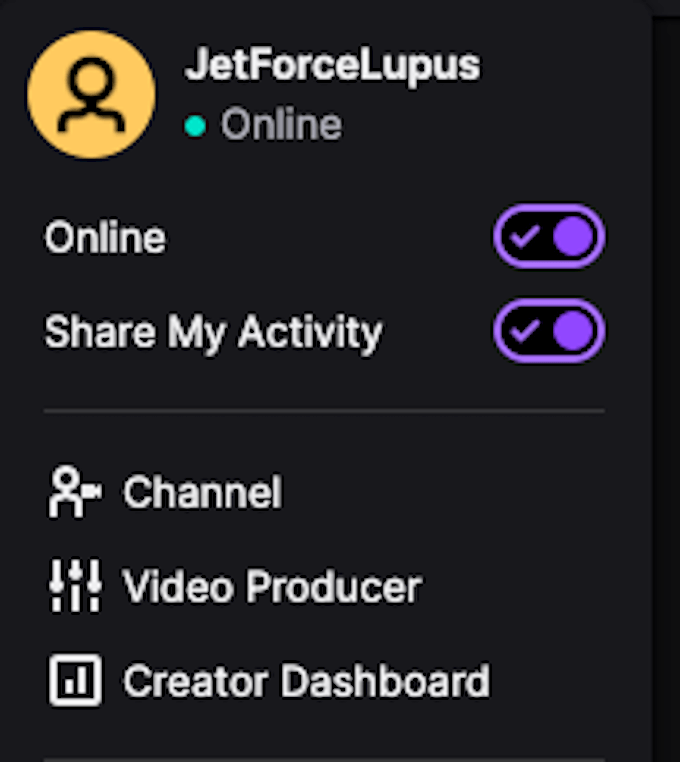
هر ویدیویی که پخش جریانی کنید یا پخش کنید به حساب شما وارد می شود. با کلیک بر روی نماد حساب خود و سپس بر روی تولید کننده فیلممی توانید به راحتی به آنها دسترسی پیدا کنید. پس از ورود به صفحه سازنده ویدیو ، روی سه نقطه در سمت راست کنار نام ویدیو کلیک کنید و بارگیریرا انتخاب کنید. پس از کلیک روی این مرحله ، آماده سازی ویدیو چند ثانیه طول می کشد و سپس در رایانه شما بارگیری می شود.
نحوه بارگیری فیلم های Twitch دیگران
اگر پخش خنده دار خاصی مشاهده کردید که شما می خواهید نشان دادن به شخص دیگری یا فقط در آینده ساعت را دوباره تماشا کنید ، بارگیری این موارد کمی سخت تر است. Twitch هیچ ابزار داخلی برای بارگیری پخش های دیگران ندارد ، اما خبر خوب این است که ابزارهای شخص ثالث متعددی برای انجام دقیق آن وجود دارد.
مطمئن شوید که هیچ قانون کپی رایت یا Twitch را نقض نمی کنید. هنگام بارگیری این فیلم ها خط مشی ها را خط مشی می کنید.
KeepVid
یک گزینه بالقوه KeepVid است ، سرویسی که به عنوان یک بارگیری کننده ویدیوی Twitch رایگان عمل می کند. تمام کاری که شما باید انجام دهید این است که URL ویدیویی را که می خواهید بارگیری کنید کپی کنید و سپس آن را در نوار بالای صفحه جایگذاری کنید.
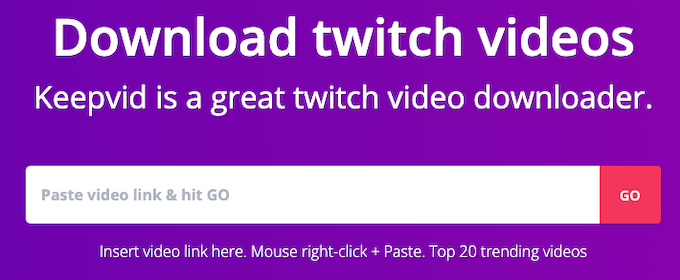
هنگامی که این کار را انجام می دهید ، KeepVid ویدیوی Twitch را به یک قالب قابل بارگیری تبدیل می کند. زمان مورد نیاز برای تبدیل فیلم بسته به مدت زمان فیلم Twitch متفاوت خواهد بود ، اما پس از اتمام آن یک پیش نمایش کوچک و همچنین یک دکمه برای "بارگیری ویدیو" ظاهر می شود. فقط کافیست روی این دکمه کلیک کنید تا پرونده در رایانه شما ذخیره شود.
اگر می خواهید شخصی سازی بیشتری داشته باشید ، فقط باید کمی به پایین صفحه بروید تا قالب های مختلف ویدیو و گزینه های صوتی ، از جمله انتخاب برای بارگیری ، را پیدا کنید. ویدئو در قالبی به ابعاد 284 × 160.
Twitch Leecher
Twitch Leecher یک برنامه رایگان شخص ثالث است موجود از Github. این یک ویژگی جستجوی قدرتمند داخلی است که در این ابزار تعبیه شده است ، اما اگر به دنبال یک ویدیوی خاص هستید و نام کانال را نمی دانید ، ممکن است ابتدا جستجوی شانس بیشتری در وب سایت Twitch داشته باشید. می توانید با سه معیار مختلف جستجو کنید: نام کانال ، URL ویدیو یا شناسه ویدیو.
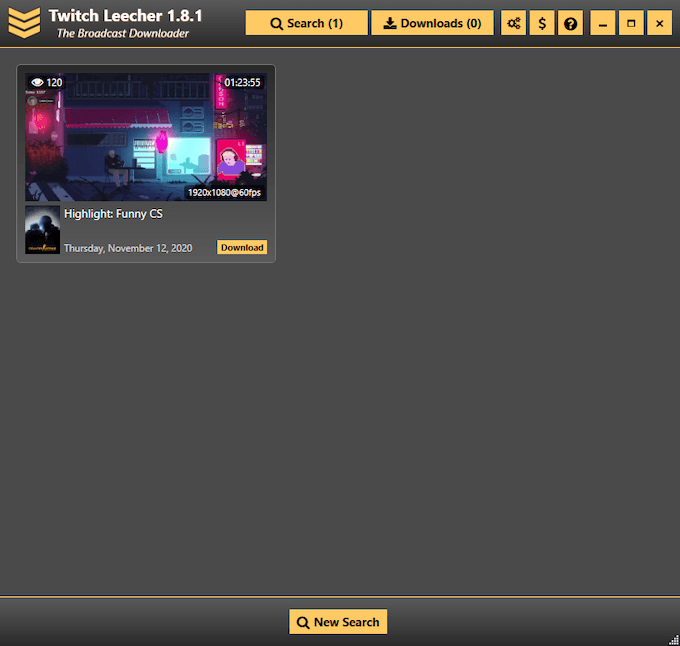
هر جستجو می تواند بیشتر اصلاح شود. به عنوان مثال ، هنگام جستجو با نام کانال ، می توانید پخش ، برجسته یا بارگذاری را در یک بازه زمانی خاص جستجو کنید. هنگام جستجوی URL یا شناسه ویدیو ، می توانید چندین ویدیو را همزمان جستجو کنید. پس از انجام جستجوی خود ، نتایج نمایش داده می شوند و شما می توانید آنچه را پیدا می کنید بارگیری کنید.
نکته ای که باید توجه داشته باشید این است که فیلم های فقط مشترک (آنهایی که فقط در کانال خاصی برای مشترکان در دسترس هستند) نمی توانند با استفاده از Twitch Leecher بارگیری شود.
Streamlink
Twitch Leecher ابزاری فقط برای ویندوز است ، اما گزینه Mac به نام 6وجود دارد >که عملکردی مشابه دارد. مشکل این است که استفاده از آن کمی بیشتر به دانش فنی نیاز دارد. صفحه Github برای Streamlink یک راهنمای کاربر و توضیحی در مورد نحوه استفاده از آن ارائه می دهد ، که آن را به یکی از بهترین گزینه ها برای کاربران Mac تبدیل کرده است که نمی خواهند از یک ابزار بارگیری آنلاین مانند KeepVid استفاده کنند.
بارگذار ویدئو 4K
برخی از پخش کننده های سطح بالا محتوای خود را با کیفیت 4K پخش می کنند. اگر می خواهید به بهترین کیفیت ممکن از فیلم های پخش جریانی مورد علاقه خود برسید ، به یک ابزار برای بارگیری محتوای 4K نیاز دارید. 4K Video Downloader ابزاری است که هم در Mac و هم در Windows کار می کند و می تواند انواع مختلفی از وضوح ، نه فقط 4K را بکشد.
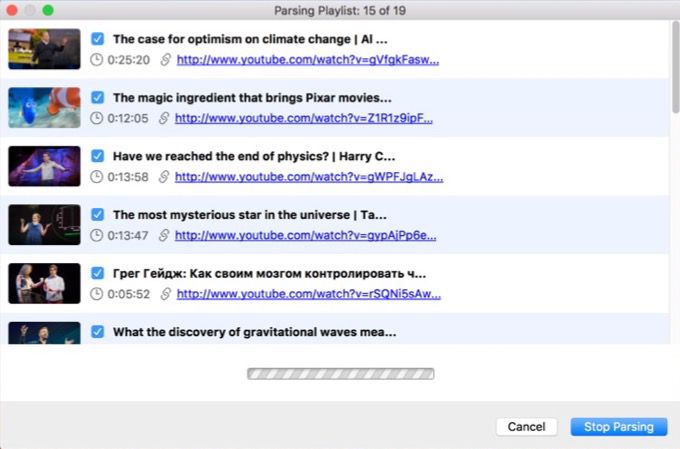
برای استفاده از این ابزار ، باید برنامه را بارگیری و نصب کنید. URL جریان Twitch را که می خواهید بارگیری کنید کپی کنید و سپس برنامه را راه اندازی کنید. چسباندن پیوندرا در گوشه بالا سمت راست انتخاب کنید. با این کار منویی باز می شود که می توانید کیفیت فیلم را انتخاب کنید و سپس فایل را بارگیری کنید.
نسخه رایگان و پولی 4K Video Downloader وجود دارد. در برنامه اصلی و پرداخت نشده ، می توانید 30 فیلم Twitch در روز بارگیری کنید.
سایر گزینه ها برای بارگیری فیلم های Twitch
با جستجوی سریع در Google ، دوازده یا بیشتر از ابزارهای شخص ثالث برای بارگیری فیلم های Twitch آشکار می شود ، اما باید در استفاده از هر چیزی که باشید احتیاط کنید با آن آشنا نیست بسیاری از این ابزارها طرح ریزی شده و از منابع غیر قابل اعتماد تهیه شده اند و می توانند دستگاه و داده های شما را در معرض خطر قرار دهند.